Массовый переход пользователей (в рамках акции по бесплатному обновлению) с операционной системы Windows 7 и 8 на операционную систему Windows 10 был ознаменован колоссальным количеством различных ошибок. Проблемы фиксировались не только на этапе непосредственного обновления, но и в период активного использования возможностей операционной системы. В 2016 году регистрировалось множество достаточно нетипичных ошибок с различным системным и несистемным программным обеспечением, например, были зафиксированы десятки проблем со входом в магазин «Microsoft Store» с возникновением кода «0x80131500». Справедливости ради стоит отметить, что в настоящее время большинство ошибок было исправлено разработчиками, и вышеприведённую проблему со входом в «Магазин» сейчас уже можно встретить крайне редко, но она всё же встречается. Поэтому и в рамках настоящей статьи разбору подлежат способы исправления ошибки «0x80131500», которых насчитывается ровно шесть.

Minecraft new launcher error 0x80131509 solution
Исправление ошибки 0x80131500 при входе в магазин Windows.
Варианты решения
Стоит отметить, что до сих пор достоверно неизвестно, в чём именно заключаются причины возникновения рассматриваемой проблемы. Многие сходятся во мнение, что основная причина – это повреждение системных файлов в результате некорректного обновления. Поэтому и ранее анонсированные шесть способов предполагают комплексный подход к решению рассматриваемой проблемы. А заключаются они в следующем.
Встроенные инструменты Windows
Первый способ, он же самый лёгкий в исполнение, характеризуется применением встроенных в операционную систему средств/утилит, автоматически устраняющих большинство возможных проблем с магазином «Windows Store». Для того чтобы им воспользоваться, потребуется:
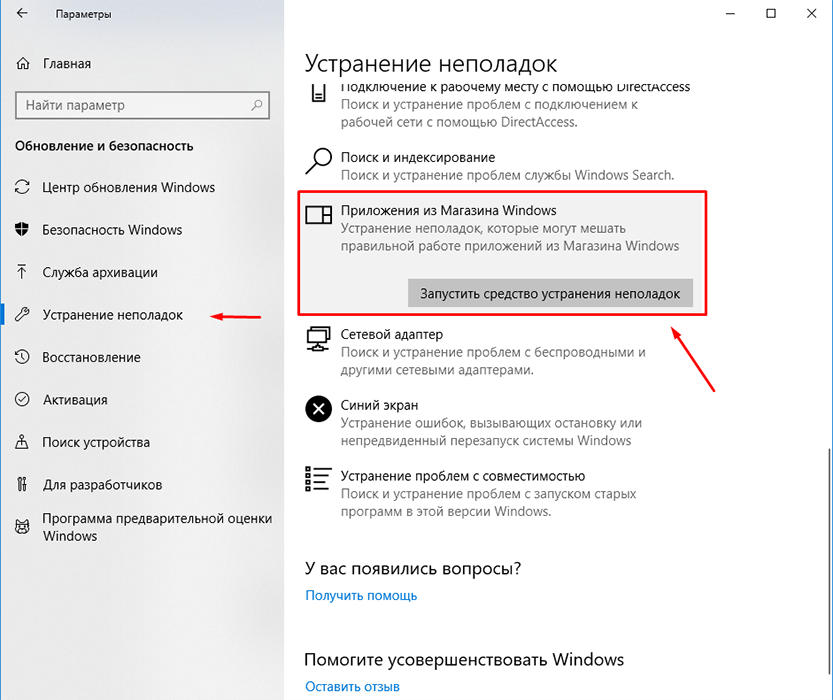
- Открыть меню «Пуск» и перейти в раздел «Параметры».
- Выбрать вкладку «Обновление и безопасность» и перейти в подраздел «Устранение неполадок».
- Пролистать предлагаемых список и найти пункт «Приложения из Магазина Windows».
- Нажать на него и на кнопку «Запустить средство устранения неполадок».
После выполнения данных действий начнётся автоматическое сканирование по выявлению сбоев в работе компонента, по результатам которого и будут определены рекомендуемые манипуляции по его устранению. Например, утилита может предложить «сбросить приложение» и включить контроль учётных записей.
Сброс кэша приложений
Если первая рекомендация ситуацию не исправила, то следует попробовать сбросить кэш проблемного приложения, что не приводит к удалению приобретённых продуктов, а лишь удаляет временные файлы и возможные «закэшированные ошибки»:
Minecraft Install Error Fix | Make sure you’re connected | (0x80131509)
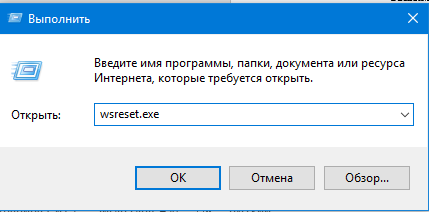
- Нажмите сочетание клавиш «WIN+R» и выполните команду «wsreset.exe».
- Перезагрузите компьютер и проверьте работоспособность «Магазина».
С помощью PowerShell
Расширяемое средство автоматизации «Powershell», которое так многим полюбилась (как и командная строка) в ряде случаев помогает исправить и рассматриваемые сбои в работе «Store»:
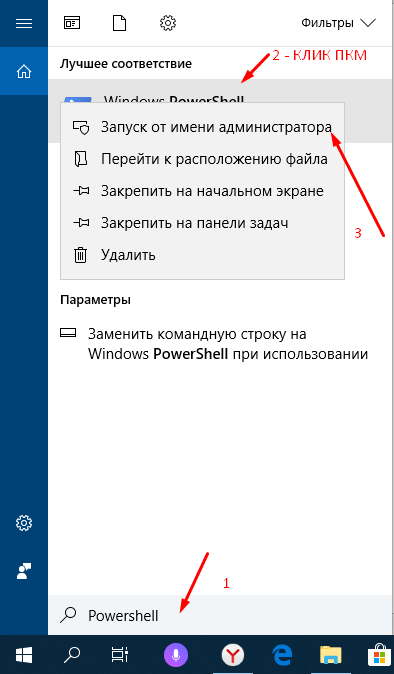
- Откройте меню «Пуск» и в строку поиска введите «Powershell» или нажмите сочетание клавиш «WIN+S».
- По найденному варианту кликните правой кнопкой мышки и выберите «Запуск от имени администратора».
- В открывшуюся консоль введите команду
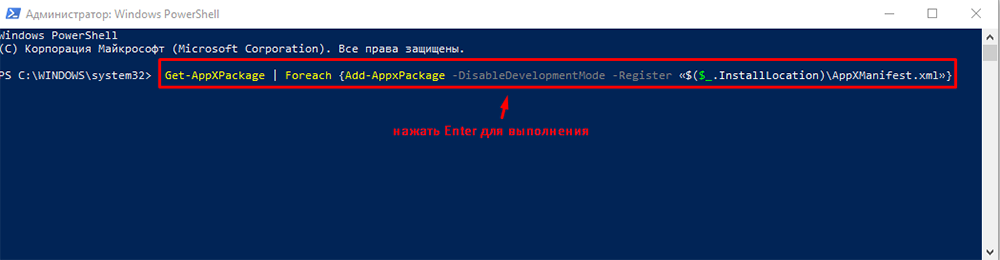
Копировать и выполнять команду следует именно в том виде, который представлен выше.
После успешного выполнения команды, повторите перезагрузку компьютера и снова проверьте доступность и корректность работы магазина.
Через командную строку
Как уже было сказано выше, повреждение системных файлов, каталогов и компонентов может привести к ряду сбоев в работе Windows, в том числе вызвать прецеденты по некорректной работе в работе различного программного обеспечения. Поэтому в качестве попыток исправить рассматриваемую ошибку примените следующие команды и утилиты:
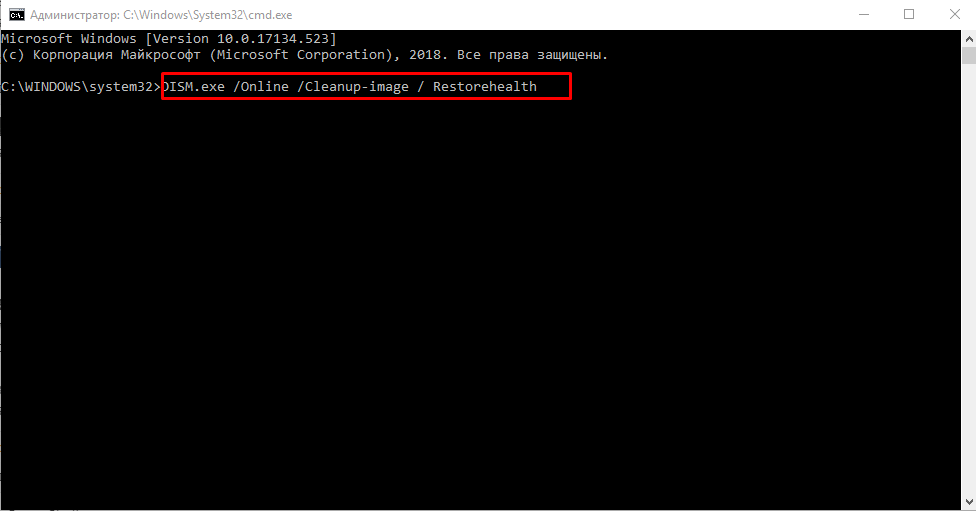
- По аналогии с вышеописанным найдите, используя функционал поиска, «cmd.exe».
- Откройте «Командую строку» с правами администратора.
- В открывшуюся консоль командной строки введите и выполните команду «DISM.exe /Online /Cleanup-image / Restorehealth» для проверки и последующего восстановления данных.
- Усильте эффект от применения утилиты «DISM», выполнив команду «sfc/scannow» для проверки целостности и добавив к этому дуэту команду «CHKDSK» для проверки работы накопителя.
Выполняйте команды поочерёдно и при необходимости после каждого применения перезагружайте компьютер. Даже если целевую ошибки данные действия не решат, то фактическая польза от их применения на лицо.
Изменение сетевых настроек
Одним из вариантов исправления признаны действия по редактированию используемых сетевых настроек, в плане используемых системой адресов DNS-сервера. Для его осуществления откройте:
- «Центр управления сетями и общим доступом» и выберите строку «Изменение параметров адаптера».
- Кликните правой кнопкой мышки по используемому подключению и выберите «Свойства».
- Среди отмеченных компонентов найдите строку «IP версии 4 (TCP/IPv4)» и откройте его свойства.
- Установите флажок в строке «Использовать следующие адреса DNS-серверов».
- В первую строку введите публичный DNS от компании Google «8.8.8.8», во второй «8.8.4.4».
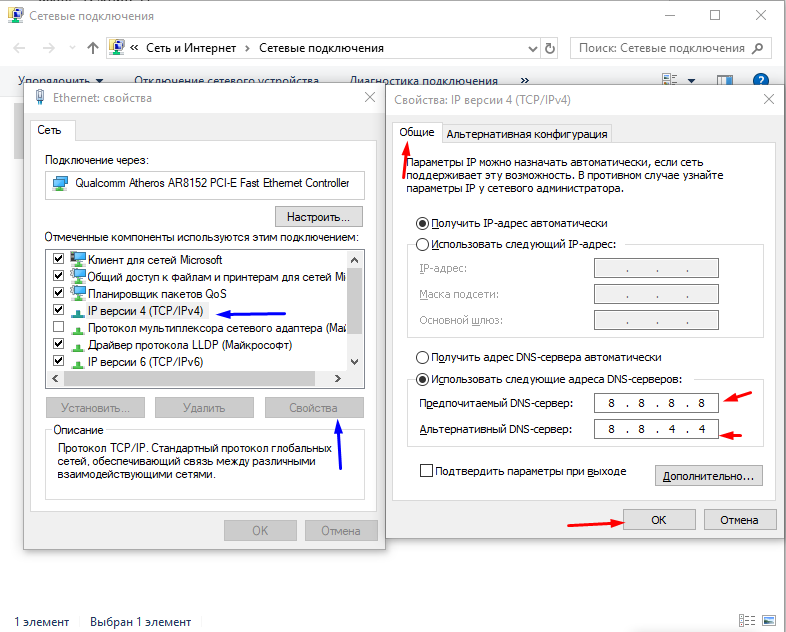
Перезагружать компьютер не обязательно, но сделать это можно.
Новая учётная запись
В качестве последнего варианта во многом альтернативным является создание новой учётной пользовательской записи. Фактическая польза от применения данного способа, даже если действительно поможет, сомнительная. Да, скопировать/перенести всё необходимое с другой учётной записи проблем не составит, но стоит ли того имеющийся в системе «Windows Store». Для многих этот ответ на этот вопрос однозначен, нет не стоит!
Заключение
Последнее, что следует отметить, — это наличие возможности использовать функционал и средства восстановления операционной системы, откатив её конфигурацию до момента выявления обозначенных проблем. В любом случае применение инструментов проверки и восстановления системных файлов – это отличный вариант, в том числе и профилактический.
Источник: nastroyvse.ru
Исправьте код ошибки Minecraft 0x80131509 5 способами
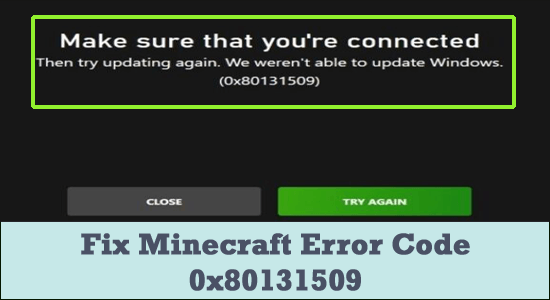
Код ошибки Minecraft 0x80131509 потряс многих хардкорных фанатов тем, что программа запуска не отвечает при запуске. В то время как некоторые пользователи сообщали, что видят ошибку при попытке установить Minecraft (Java Edition) через последний официальный установщик.
Ошибка представляет собой короткое сообщение об ошибке « Убедитесь, что вы подключены», «Затем повторите попытку обновления. Нам не удалось обновить окна. (0x80131509) «.
Сообщение об ошибке ясно означает, что может быть проблема с сетью или система Windows и драйверы устарели.
Итак, здесь мы собрали рабочие решения , как устранить код ошибки Minecraft 0x80131509. Но сначала взгляните на распространенные причины, вызывающие ошибку.
Что вызывает «Код ошибки Minecraft 0x80131509»?
Есть несколько причин, по которым Minecraft не может быть правильно установлен на вашем компьютере. Одна хорошая вещь в получении ошибки 0x80131509 при установке Minecraft Java поможет вам узнать кое-что о проблеме, в частности.
- Интернет-соединение, склонное к задержкам . Интернет-соединение играет наибольшую роль в демонстрации этой ошибки. Когда ваш компьютер подключен к Интернету с задержкой, вероятность частичной загрузки файлов возрастает. В конечном итоге это может привести к неправильной установке и тем самым вызвать проблему.
- Конфликтующая программа запуска Minecraft: если у вас старая программа запуска, которая противоречит новой версии программы запуска, это может вызвать проблемы при установке.
- Ожидание обновлений Windows : Как и любое программное обеспечение, ожидающее онлайн-обновление может усугубить проблему установки с игрой Minecraft.
- Учетная запись Xbox не зарегистрирована: неправильный вход или отсутствие входа может привести к появлению сообщения об ошибке установки программы запуска Minecraft (0x80131509) «Убедитесь, что вы подключены».
Поскольку вы теперь знакомы с общими виновниками, вызывающими ошибку, здесь предлагается следовать приведенным решениям одно за другим, чтобы обойти ошибку.
Как исправить код ошибки Minecraft 0x80131509?
Решение 1. Проверка подключения к Интернету
Когда вы загружаете игру онлайн, по умолчанию ожидается, что ваше интернет-соединение и связанное с ним устройство работают хорошо.
Тем не менее, Интернет отстает от интернет-провайдера, проблемы с маршрутизатором могут замедлить или, что еще хуже, вызвать частичную загрузку.
Чтобы решить эту проблему, всегда следите за скоростью Интернета и проверяйте маршрутизатор. Если вы чувствуете, что проблема не устранена, просто перезагрузите устройство и подождите, пока проблема не исчезнет. также полностью перезагрузите маршрутизатор и модем, чтобы устранить сбои или ошибки, вызывающие проблему.
В качестве альтернативы проверьте скорость интернета, открыв несколько вкладок в любом браузере по вашему выбору и посмотрев на производительность. Однако, если проблема не устранена, немедленно обратитесь к своему интернет-провайдеру и сделайте это с его стороны.
Решение 2. Удаление Microsoft Launcher
Любая устаревшая программа запуска Minecraft может вылететь из-за новой версии и показать проблемы с установкой. Если у вас действительно есть такой лаунчер, лучше удалить его и установить более новый вариант. Это уменьшит вероятность немедленного появления кода ошибки Minecraft 0x80131509 . Чтобы выполнить шаг,
- Нажмите на Windows > открыть Настройки
- Нажмите « Приложения и функции » и в поле поиска введите « Minecraft ».
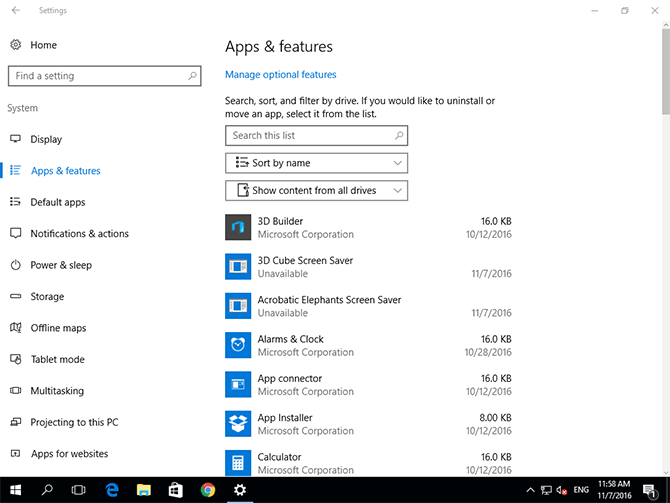
- Если вы найдете несколько пусковых установок , нажмите на три точки рядом с названием
- Нажмите Удалить

- Нажмите « Удалить » , если вы снова обнаружите всплывающее окно.
- Удалите все ожидающие бесполезные файлы
- Перезагрузите систему
Решение 3. Переустановка Microsoft Launcher
Лучше всего загрузить последнюю версию программы запуска с официального сайта Minecraft после того, как вы удалили устаревшую программу запуска из Microsoft Store.
Решение 4. Проверьте и завершите обновления Windows
Проблема, связанная с обновлениями Windows, также может быть связана с отображением кода ошибки Minecraft 0x80131509. Самым простым решением было бы завершить любое ожидающее обновление. Чтобы выполнить шаг,
- Нажмите клавишу Win+I и в появившемся меню
- Выберите вариант Центра обновления Windows
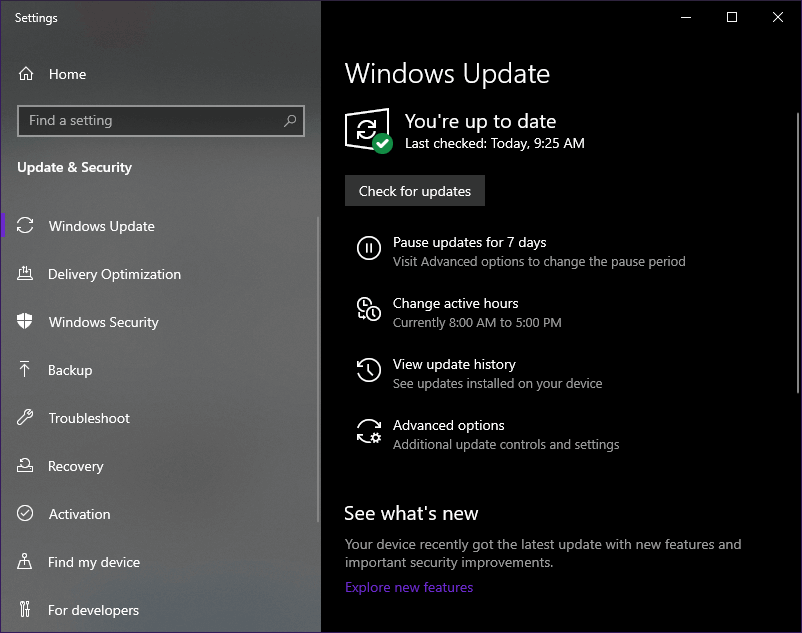

- Если вы обнаружите какие -либо заметные обновления, немедленно загрузите их.
- Перезагрузите систему после успешной установки обновлений.
Решение 5. Перейдите в режим совместимости
В некоторых редких случаях новый лаунчер имеет тенденцию запускаться в устаревшей ОС Windows 10. Это может быть связано с многочисленными проблемами совместимости программного обеспечения . В этом случае попробуйте установить лаунчер, предназначенный для Windows 8, и установить их на свое устройство. Чтобы устройство заработало,
- Щелкните правой кнопкой мыши файл .exe старой программы запуска и выберите « Свойства ».
- Найдите вкладку «Совместимость» и установите флажок « Запустить эту программу в режиме совместимости для » .

- Установите совместимость для Windows 8
- Сохранить изменения и выйти
Ваш лаунчер будет работать без отображения ошибки 0x80131509 в Minecraft.
Лучший способ отслеживать, как игра работает на вашем ПК с Windows
Многие игроки сталкиваются с такими проблемами, как сбои, зависания или зависания игры во время игры, а затем оптимизируют игровую производительность, запустив Game Booster .
Это ускоряет игру за счет оптимизации системных ресурсов и предлагает лучший игровой процесс. Не только это, но и решение распространенных проблем с игрой, таких как зависание и проблемы с низким FPS.
С помощью этих решений теперь можно решить проблему без особых хлопот.
Продолжайте выполнять эти шаги один за другим, и у вас будет хороший шанс навсегда решить проблему с кодом ошибки Microsoft 0x80131509 .
Однако часто вы не можете играть в игру из-за внутренних проблем Windows, таких как поврежденные системные файлы или заражение вирусом, поэтому здесь предлагается запустить инструмент восстановления ПК . Этот инструмент, сканируя один раз, обнаруживает и исправляет различные стойкие ошибки ПК.
Также не забудьте поставить лайк статье.
Источник: luckytemplates.com
Error 0x409 0x80131509 — как исправить?
Issues with signing in to the Xbox App on Windows 10 are possibly caused by a server connection error or a software conflict on your PC. To resolve your concern, we suggest that you start your computer in normal mode to disable the unnecessary apps running in the background while you are trying to sign in to the Xbox App. Here’s how:
- Press Windows + R on the keyboard.
- Type msconfig, and then click OK.
- On the General tab, click the Normal Startup, and then click OK.
- When you are prompted to restart the computer, click Restart.
If the issue persists, make sure that all the Xbox Live Services are enabled. You may follow the steps below:
- Press the Windows key on your keyboard and type Services in the search box.
- Once the Services window opens, scroll down and look for Xbox Live Auth Manager, Xbox Live Game Save, and Xbox Live Networking Service.
- You have to repeat the steps on each service. Right-click on each service and click Properties.
- Make sure that the Startup type is set to Automatic.
- If the Service status is stopped, click on Start.
- Click OK to save the settings.
After enabling the services, clear the local Xbox Identity data on your PC.
- Open the File Explorer and paste the following into the address bar to go to a specific location on your computer:%userprofile%AppDataLocalPackagesMicrosoft.XboxIdentityProvider_cw5n1h2txyewyACTokenBroker
- Delete any accounts and cache folders that you can see at this location.
- Launch the Xbox App and sign in to your account again.
Источник: ctroim-vce.ru